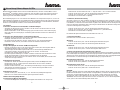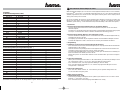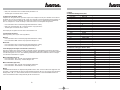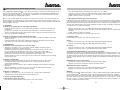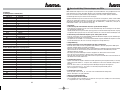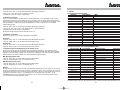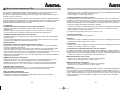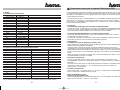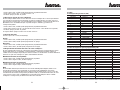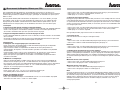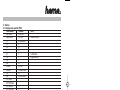Hama 00034384 El manual del propietario
- Categoría
- Controles de juego
- Tipo
- El manual del propietario
La página se está cargando ...
La página se está cargando ...
La página se está cargando ...
La página se está cargando ...
La página se está cargando ...
La página se está cargando ...
La página se está cargando ...
La página se está cargando ...

El adaptador Ultimate permite la conexión de un teclado convencional PS/2 y de un ratón PS/2
a su Playstation2®. Ello procura un control notablemente mejor en los First-Person-Shooters
(3D-Shooters, Egoshooters) y en otros juegos en los que se exige un control más exacto
y sobre todo buena puntería.
La ocupación de las teclas se puede adaptar a sus necesidades, de modo que podrá ajustar
cada juego a sus costumbres. La programación de las teclas es muy sencilla. Además,
los ajustes de, p. ej., Deadzone / Zona de descanso se pueden afinar y realizar individualmente.
(Véase la descripción posterior)
1. Instalación:
1.1 Conexión del teclado PS/2 y del ratón PS/2 al adaptador Ultimate:
- Enchufe los ratón y teclado PS/2 a las conexiones del lado delantero del adaptador Ultimate.
- El ratón se conecta a la entrada derecha (verde) y el teclado a la izquierda (lila). Las entradas
están identificadas mediante colores para hacerle más fácil la conexión.
1.2 Conexión del adaptador Ultimate a la consola de juegos de vídeo:
- Conecte el adaptador Ultimate con el ratón y el teclado conectados en él a cualquier
conexión del control de su consola.
- Los LEDs de su teclado se iluminan para indicar que el adaptador Ultimate funciona y que
el teclado y el ratón están correctamente conectados al aparato.
2. Programación:
2.1 Configurar la ocupación personal de teclado y ratón:
- Pulse la tecla "ESC" del teclado conectado, el LED rojo de programación del adaptador
Ultimate empieza a parpadear lentamente.
- Confirme ahora la tecla de la tabla de asignación que desee programar de nuevo y,
seguidamente, la tecla del teclado que desee ocupar con la función de la tecla del control.
- El LED rojo de programación empieza a parpadear más deprisa para lucir permanentemente
en rojo a continuación. La funcionalidad ha sido ahora transferida a la tecla elegida por
Usted.
- Repita este proceso con todas las demás teclas del control que desee cambiar o cuya
funcionalidad desee transferir al teclado.
2.2 Guardar la configuración:
- Una vez configuradas todas las teclas como se ha explicado anteriormente, existe
la posibilidad de guardar este configuración como F1 - F8. Podrá guardar tres configuraciones
diferentes.
- Para ello, pulse la tecla "ESC", el LED rojo de programación empieza a parpadear lentamente.
- Pulse ahora una de las teclas “F1 - F8“, el LED rojo de programación se apaga. La
configuración se ha guardado.
2.3 Llamar la configuración:
- Pulse la tecla “ALT“ y una de las teclas “F1 - F8“ para la configuración correspondiente.
Estos se puede hacer también durante el juego.
3. Otras posibilidades de ajuste:
3.1 Ajuste de la velocidad del ratón:
- Existe la posibilidad de ajustar la velocidad del ratón a sus necesidades. Para ello, puede
elegir entre un valor de 1 = lento y 9 = muy rápido.
4. Tabelle
4.1 Configurazione standard (PS2)
Controller Tasteria Mouse
Stick sinistro W,A,S,D
Stick destro I,M,J,L Mossa mouse
X SPACEBAR
O E
®
R
r Z
L1 TPulsante sinistro
R1 FPulsante destro
L3 Y
R3 G
Start ENTER
SELECT BACKSPACE
L2 B
R2 CAPS LOCK
D-Pad SU
·
D-Pad
Giù
‚
D-Pad
Sinistra
fl
D-Pad
Destra
‡
4.2 Tabella di assegnazione per la programmazione (PS2)
PS2 Controller Tasteria PS2 Controller Tasteria
(tasti mappa controller) (tasti mappa controller)
r VDestra
‡
®
ÜStick sinistro su Sinistra ALT+·
XX Stick sinistro giù Sinistra ALT+‚
°
OStick sinistro a sinistra Sinistra ALT+
fl
L1 AStick sinistro a destra Sinistra ALT+
‡
L2 SStick destro su Destra ALT+·
L3 DStick destro giù Destra ALT+‚
R1 LStick destro a sinistra Destra ALT+
fl
R2 KStick destro a destra Destra ALT+
‡
R3 J
Select BACK SPACE
Start Enter
Su ·
Giù ‚
Sinistra
fl
(Per la programmazione il tasto del controller corrisponde al relativo tasto della tastiera)
fl
fl
l Instrucciones breves para el adaptador Ultimate para PS2
®
16 17
00034384bda 05.07.2006 7:48 Uhr Seite 18

- Pulse la tecla "ESC", el LED rojo de programación parpadea lentamente.
- Pulse ahora la tecla “ALT“ y una de las teclas 1-9.
- El LED se apaga y el valor se guarda.
3.2 Ajuste de la zona de descanso / Deadzone:
El recorrido que debe realizar en una dirección el stick analógico de su control para obtener
una reacción en la pantalla varía de juego a juego. Esta reducida zona en la que aún no se
ejecuta ninguna acción pese a estar moviendo el stick analógico se llama zona de descanso.
(Deadzone). Esta sensibilidad al tope se puede configurar también y guardar en la
configuración global.
- Pulse la tecla "ESC", el LED rojo de programación parpadea lentamente.
- Pulse ahora la tecla “0-9“ (0 = sin zona de descanso hasta 9 = zona de descanso grande).
- El LED se apaga y el valor se guarda.
La mayoría de los juegos funciona con un valor entre 3-5.
3.3 Inversión del ratón:
Invertir el eje Y de su ratón (arriba/abajo):
Activar:
- Pulse la tecla "ESC", el LED rojo de programación parpadea lentamente.
- Pulse la tecla "END", el LED rojo de programación se apaga.
Desactivar:
- Pulse la tecla "ESC", el LED rojo de programación parpadea lentamente.
- Pulse la tecla "POS1", el LED rojo de programación se apaga.
3.4 Asignación del movimiento del ratón a los sticks analógicos:
El stick analógico del control se suele utilizar para explorar/apuntar, el izquierdo para mover
la figura del juego. Los así llamados “Lightgunshooter”, como Silent Scope®, utilizan en
cambio el stick analógico izquierdo para mover la mirilla. La combinación resultante determina
entonces en qué stick analógico se aplica el movimiento del ratón.
Movimiento del ratón (stick izquierdo):
- Pulse la tecla "ESC", el LED rojo de programación parpadea.
- Pulse la tecla "Página arriba", el LED se apaga.
Movimiento del ratón (stick derecho):
- Pulse la tecla "ESC", el LED rojo de programación parpadea.
- Pulse la tecla "Página abajo", el LED se apaga.
Nota:
El convertidor Ultimate para PS2 tiene la función de modo digital/analógico, idéntica a la
función del control PS2. Si el convertidor se encuentra en el modo digital, funciona la
ocupación del stick izquierdo del control (configuración por defecto: W, A, S, D) y no la del
stick derecho del control (configuración por defecto: I,M,J,L / movimiento del ratón). En este
caso, pulse las teclas "ESC" e "INSERTAR" en el teclado conectado para volver al modo
analógico: la configuración por defecto está de nuevo activada.
4. Tablas
4.1 Configuración por defecto (PS2)
Control Teclado Ratón
Left Stick W,A,S,D
Right Stick I,M,J,L Mouse Move
X SPACEBAR
O E
®
R
r Z
L1 TLeft Button
R1 FRight Button
L3 Y
R3 G
Start ENTER
SELECT BACKSPACE
L2 B
R2 CAPS LOCK
D-Pad UP
·
D-Pad
Down
‚
D-Pad
Left
fl
D-Pad
Right
‡
4.2 Tabla de asignación para la programación (PS2)
PS2 Control
Teclado
PS2 Control
Teclado
(controller map keys) (controller map keys)
r VRight
‡
®
ÜLeft Stick Up Left ALT+·
XX Left Stick Down Left ALT+‚
°
OLeft Stick Left Left ALT+
fl
L1 ALeft Stick Right Left ALT+
‡
L2 SRight Stick Up Right ALT+·
L3 DRight Stick Down Right ALT+‚
R1 LRight Stick Left Right ALT+
fl
R2 KRight Stick Right Right ALT+
‡
R3 J
Select BACK SPACE
Start Enter
Up ·
Down ‚
Left
fl
(Durante la programación, la tecla control se refiere a la tecla correspondiente del teclado)
18 19
00034384bda 05.07.2006 7:48 Uhr Seite 20
La página se está cargando ...
La página se está cargando ...
Transcripción de documentos
fl l Instrucciones breves para el adaptador Ultimate para PS2® 4. Tabelle 4.1 Configurazione standard (PS2) Controller Tasteria Stick sinistro W,A,S,D Stick destro I,M,J,L X SPACEBAR O E R ® r Z L1 T R1 F L3 Y R3 G Start ENTER SELECT BACKSPACE L2 B R2 CAPS LOCK D-Pad SU · D-Pad Giù ‚ D-Pad Sinistra fl D-Pad Destra ‡ Mouse Mossa mouse La ocupación de las teclas se puede adaptar a sus necesidades, de modo que podrá ajustar cada juego a sus costumbres. La programación de las teclas es muy sencilla. Además, los ajustes de, p. ej., Deadzone / Zona de descanso se pueden afinar y realizar individualmente. (Véase la descripción posterior) 1. Instalación: 1.1 Conexión del teclado PS/2 y del ratón PS/2 al adaptador Ultimate: - Enchufe los ratón y teclado PS/2 a las conexiones del lado delantero del adaptador Ultimate. - El ratón se conecta a la entrada derecha (verde) y el teclado a la izquierda (lila). Las entradas están identificadas mediante colores para hacerle más fácil la conexión. Pulsante sinistro Pulsante destro 1.2 Conexión del adaptador Ultimate a la consola de juegos de vídeo: - Conecte el adaptador Ultimate con el ratón y el teclado conectados en él a cualquier conexión del control de su consola. - Los LEDs de su teclado se iluminan para indicar que el adaptador Ultimate funciona y que el teclado y el ratón están correctamente conectados al aparato. 4.2 Tabella di assegnazione per la programmazione (PS2) PS2 Controller Tasteria PS2 Controller r ® X ° L1 L2 L3 R1 R2 R3 Select Start Su Giù Sinistra El adaptador Ultimate permite la conexión de un teclado convencional PS/2 y de un ratón PS/2 a su Playstation2®. Ello procura un control notablemente mejor en los First-Person-Shooters (3D-Shooters, Egoshooters) y en otros juegos en los que se exige un control más exacto y sobre todo buena puntería. (tasti mappa controller) V Ü X O A S D L K J BACK SPACE Enter · ‚ fl Destra Stick sinistro su Stick sinistro giù Stick sinistro a sinistra Stick sinistro a destra Stick destro su Stick destro giù Stick destro a sinistra Stick destro a destra Tasteria (tasti mappa controller) ‡ Sinistra ALT+· Sinistra ALT+‚ Sinistra ALT+fl Sinistra ALT+‡ Destra ALT+· Destra ALT+‚ Destra ALT+fl Destra ALT+‡ 2. Programación: 2.1 Configurar la ocupación personal de teclado y ratón: - Pulse la tecla "ESC" del teclado conectado, el LED rojo de programación del adaptador Ultimate empieza a parpadear lentamente. - Confirme ahora la tecla de la tabla de asignación que desee programar de nuevo y, seguidamente, la tecla del teclado que desee ocupar con la función de la tecla del control. - El LED rojo de programación empieza a parpadear más deprisa para lucir permanentemente en rojo a continuación. La funcionalidad ha sido ahora transferida a la tecla elegida por Usted. - Repita este proceso con todas las demás teclas del control que desee cambiar o cuya funcionalidad desee transferir al teclado. 2.2 Guardar la configuración: - Una vez configuradas todas las teclas como se ha explicado anteriormente, existe la posibilidad de guardar este configuración como F1 - F8. Podrá guardar tres configuraciones diferentes. - Para ello, pulse la tecla "ESC", el LED rojo de programación empieza a parpadear lentamente. - Pulse ahora una de las teclas “F1 - F8“, el LED rojo de programación se apaga. La configuración se ha guardado. 2.3 Llamar la configuración: - Pulse la tecla “ALT“ y una de las teclas “F1 - F8“ para la configuración correspondiente. Estos se puede hacer también durante el juego. (Per la programmazione il tasto del controller corrisponde al relativo tasto della tastiera) 16 3. Otras posibilidades de ajuste: 3.1 Ajuste de la velocidad del ratón: - Existe la posibilidad de ajustar la velocidad del ratón a sus necesidades. Para ello, puede elegir entre un valor de 1 = lento y 9 = muy rápido. 17 - Pulse la tecla "ESC", el LED rojo de programación parpadea lentamente. - Pulse ahora la tecla “ALT“ y una de las teclas 1-9. - El LED se apaga y el valor se guarda. 3.2 Ajuste de la zona de descanso / Deadzone: El recorrido que debe realizar en una dirección el stick analógico de su control para obtener una reacción en la pantalla varía de juego a juego. Esta reducida zona en la que aún no se ejecuta ninguna acción pese a estar moviendo el stick analógico se llama zona de descanso. (Deadzone). Esta sensibilidad al tope se puede configurar también y guardar en la configuración global. - Pulse la tecla "ESC", el LED rojo de programación parpadea lentamente. - Pulse ahora la tecla “0-9“ (0 = sin zona de descanso hasta 9 = zona de descanso grande). - El LED se apaga y el valor se guarda. La mayoría de los juegos funciona con un valor entre 3-5. 3.3 Inversión del ratón: Invertir el eje Y de su ratón (arriba/abajo): Activar: - Pulse la tecla "ESC", el LED rojo de programación parpadea lentamente. - Pulse la tecla "END", el LED rojo de programación se apaga. Desactivar: - Pulse la tecla "ESC", el LED rojo de programación parpadea lentamente. - Pulse la tecla "POS1", el LED rojo de programación se apaga. 3.4 Asignación del movimiento del ratón a los sticks analógicos: El stick analógico del control se suele utilizar para explorar/apuntar, el izquierdo para mover la figura del juego. Los así llamados “Lightgunshooter”, como Silent Scope®, utilizan en cambio el stick analógico izquierdo para mover la mirilla. La combinación resultante determina entonces en qué stick analógico se aplica el movimiento del ratón. Movimiento del ratón (stick izquierdo): - Pulse la tecla "ESC", el LED rojo de programación parpadea. - Pulse la tecla "Página arriba", el LED se apaga. Movimiento del ratón (stick derecho): - Pulse la tecla "ESC", el LED rojo de programación parpadea. - Pulse la tecla "Página abajo", el LED se apaga. Nota: El convertidor Ultimate para PS2 tiene la función de modo digital/analógico, idéntica a la función del control PS2. Si el convertidor se encuentra en el modo digital, funciona la ocupación del stick izquierdo del control (configuración por defecto: W, A, S, D) y no la del stick derecho del control (configuración por defecto: I,M,J,L / movimiento del ratón). En este caso, pulse las teclas "ESC" e "INSERTAR" en el teclado conectado para volver al modo analógico: la configuración por defecto está de nuevo activada. 4. Tablas 4.1 Configuración por defecto (PS2) Control Teclado Left Stick W,A,S,D Right Stick I,M,J,L X SPACEBAR O E R ® r Z L1 T R1 F L3 Y R3 G Start ENTER SELECT BACKSPACE L2 B R2 CAPS LOCK D-Pad UP · D-Pad Down ‚ D-Pad Left fl D-Pad Right ‡ Ratón Mouse Move Left Button Right Button 4.2 Tabla de asignación para la programación (PS2) Teclado PS2 Control PS2 Control r ® X ° L1 L2 L3 R1 R2 R3 Select Start Up Down Left (controller map keys) V Ü X O A S D L K J BACK SPACE Enter · ‚ fl Right Left Stick Up Left Stick Down Left Stick Left Left Stick Right Right Stick Up Right Stick Down Right Stick Left Right Stick Right Teclado (controller map keys) ‡ Left ALT+· Left ALT+‚ Left ALT+fl Left ALT+‡ Right ALT+· Right ALT+‚ Right ALT+fl Right ALT+‡ (Durante la programación, la tecla control se refiere a la tecla correspondiente del teclado) 18 19-
 1
1
-
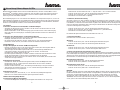 2
2
-
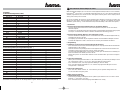 3
3
-
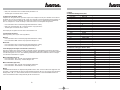 4
4
-
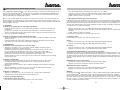 5
5
-
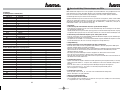 6
6
-
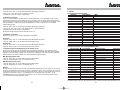 7
7
-
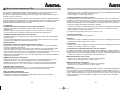 8
8
-
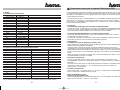 9
9
-
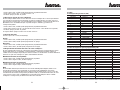 10
10
-
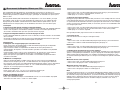 11
11
-
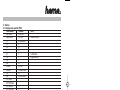 12
12
Hama 00034384 El manual del propietario
- Categoría
- Controles de juego
- Tipo
- El manual del propietario
En otros idiomas
- français: Hama 00034384 Le manuel du propriétaire
- italiano: Hama 00034384 Manuale del proprietario
- English: Hama 00034384 Owner's manual
- Deutsch: Hama 00034384 Bedienungsanleitung
- Nederlands: Hama 00034384 de handleiding
- português: Hama 00034384 Manual do proprietário
Documentos relacionados
Otros documentos
-
SkyLink PS2-MT Manual de usuario
-
Hori мышь и кейпад (PS4-053E) Manual de usuario
-
Saitek Cyborg Rumble Pad El manual del propietario
-
Saitek X-65F El manual del propietario
-
Belkin OMNIVIEW SMB CAT5 KVM SWITCH El manual del propietario
-
Belkin CONSOLE DE PRISE EN MAIN SÉCURISÉE VIA CONNEXION IP #F1DE101HEA El manual del propietario
-
Asus ROG_CG8565 El manual del propietario
-
Hori T.A.C. Grips (PS4-054E) Manual de usuario
-
Saitek X52 FLIGHT CONTROL SYSTEM Manual de usuario
-
Asus TYTAN CG8480-FR019S El manual del propietario